Számítógépes tanulságai Eugenia Serova - kapcsolat adsl modem

Nem is olyan régen, a kezem van egy ADSL modem D Link DSL-2500U, gondoltam, miért ne írjon egy cikket a témában, hogy csatlakozzon az internethez ADSL modem. Ez a modell a leginkább népszerű otthoni hálózatok, és csak egyetemes példa.
Azt fogja mondani néhány szót erről a modellt ...
- ADSL DSL-2500U Router egy olcsó, nagy teljesítményű Internet kapcsolatot, ára 800-1000 rubel.
- Ez magában foglalja a szükséges biztonsági funkciók a mai (tűzfal hacker támadások ellen), valamint a QoS (Quality of Service Eng -. Quality of Service) technológia, amelynek célja a hatékonyabb adatátvitelt.
- Ellátott port Ethernet LAN, amely lehet csatlakoztatni a számítógéphez vagy a router, hogy másoknak szélessávú internetezés.
- Nagy sebességű interfész ADSL2 / 2 + eloszlassa az internet lehetővé teszi akár 24 Mbit / s a későbbi, azaz letölthető az interneten, és akár 1 Mbit / s az upstream adatokat, azaz Az adatokat küldött a számítógépes hálózat.
Ebben az áttekintésben az ADSL DSL-2500U tartalmaz egy modem végén. Tulajdonképpen mi más van szükség, könnyen csatlakoztatható az internethez.
ADSL-modem kapcsolat (univerzális kimutatás)

A modem csatlakoztatása a hálózathoz

A modem csatlakoztatása a hálózati kártya

Keresőmező a Start menüben
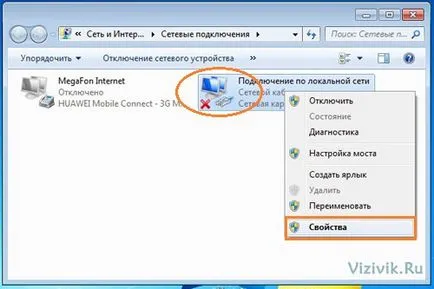
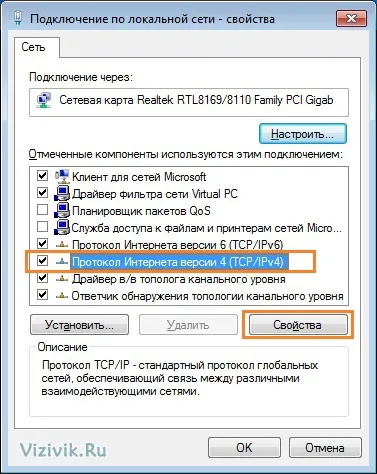
Helyi kapcsolat - Tulajdonságok
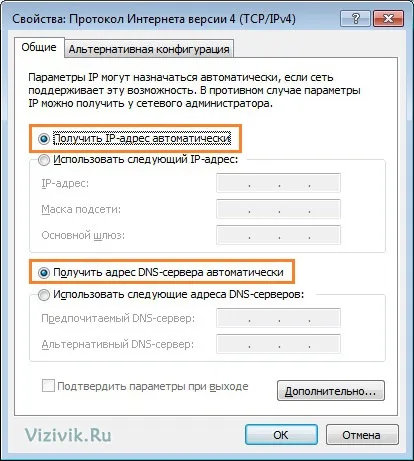
Internet Protocol Version 4 (TCP / IPv4)
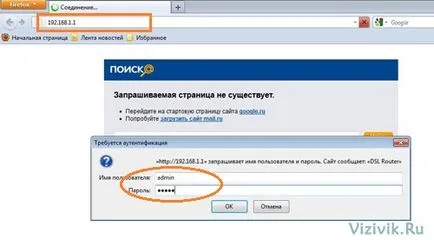
A hitelesítés a webes felületen keresztül
4. Ha a felhasználói név és a jelszó helyes, akkor egy új ablakban, és eljutni a Gyors beállítás oldalt. Most majd beállítani, hogy a modem router üzemmódban, ez azt jelenti, hogy a kapcsolatot az interneten kerül sor automatikusan, amikor a modem be van kapcsolva.
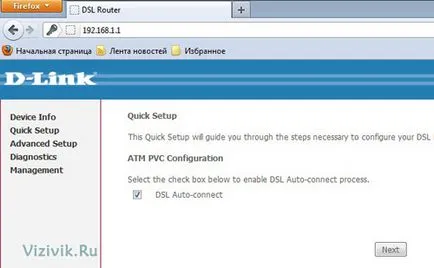
Oldal Gyors beállítás
A Gyors beállítás, ha automatikusan (egyébként kattintson a Gyors beállítás részt a menüben a bal oldalon), ne jelölje DSL Automatikus csatlakozás, ATM PVC paraméterek megadjuk kézzel.
5. Határozza paraméterek terén VPI és VCI. Ők jobban ellenőrizze a szolgáltató, mivel eltérő a különböző régiókban. Az én esetemben, ez paraméterek 0-35 (Murmanszk régió „OGF Telecom” szolgáltató), míg a többi paraméter változatlan marad. Kattintson a Tovább gombra.
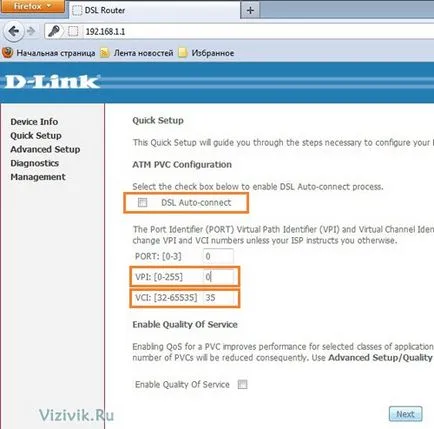
Gyors beállítás paraméterekkel
6. A következő képernyő Connection Type listájából javasolt protokollok IP válassza PPP over Ethernet (PPPoE). Paraméterben Encapsulation módban az értéke LLC / SNAP-áthidaló. Kattintson a Tovább gombra.
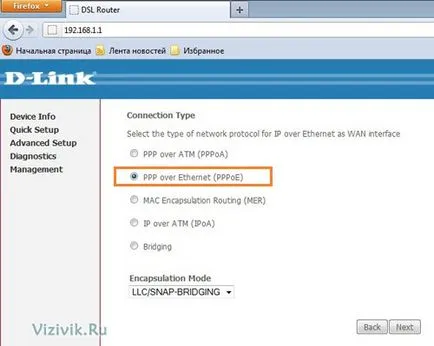
7. Az ablak PPP felhasználónév és jelszó a Felhasználónév mezőben adja meg a felhasználónevét és a jelszó - jelszó volt. Ad a szolgáltató után a szerződés megkötése a szolgáltatás a szélessávú internet. Tegyen egy kullancs tartsuk életben a PPP kapcsolatot. Egyéb jellemzők maradhat alapértékekre. Megjegyzés az MTU, ne haladja meg az 1500, akkor jobb feltenni 1492 Kattintson a Next gombra.
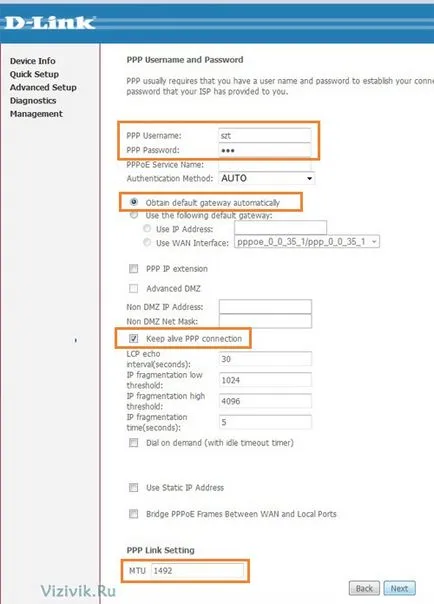
PPP felhasználónév és jelszó
8. A következő ablakban a hálózati címfordítás beállítások A biztonsági paraméterek. Tegyen egy pipát az Enable Nat és tűzfal. A többi paraméter változatlanul hagyja az alapértelmezett beállításokat. Kattintson a Tovább gombra.
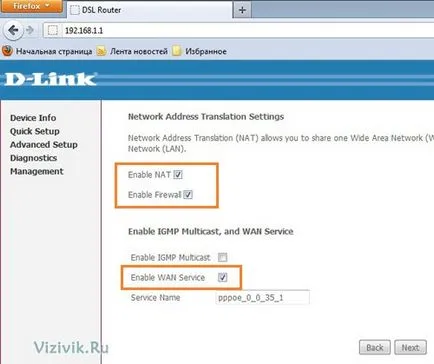
Hálózati címfordítás beállítások
9. A következő ablak hardver beállítások (Device Setup) hagyja az összes paraméter változatlan, és kattintson a Tovább gombra.
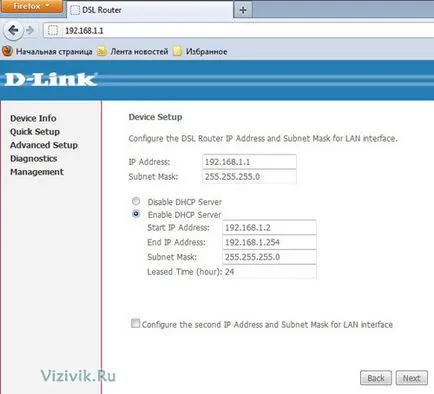
10. A végső WAN beállítás -Summary az ablakot, hogy ellenőrizze, hogy minden beállítás helyes. Nyomja meg a Save / Reboot gombra.
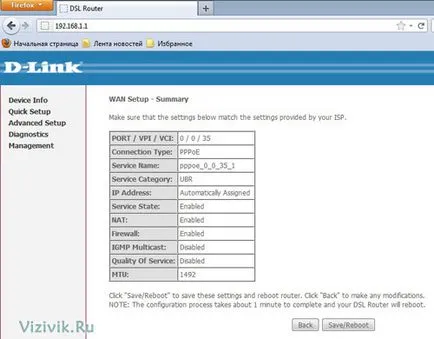
WAN beállítás -Summary
A modem bemegy egy újraindítás, majd a megadott paraméterek általunk mentésre kerül. Ez értesíteni fogjuk a DSL router Reboot ablakot. Nem szükséges megszakítani a folyamatot, meg kell várni a modem, hogy mentse a beállításokat. Jellemzően ez kb 1-2 percig.
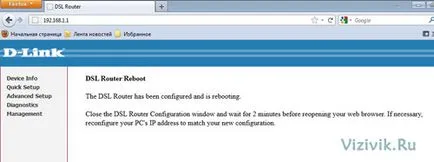
DSL Router újraindítása
Az újraindítás után a modem automatikusan kinyílik Device Info oldalon, ahol az érdeklődők a DSL-kapcsolat is sor kerül. Ha az összes asztal mezők kitöltése, majd a paraméterek helyesek - ha nem, akkor a modem nem csatlakozik a hálózathoz megfelelően. Aztán meg kell még egyszer ellenőrizze az előzőleg megadott felhasználónévvel és jelszóval. Ezeket úgy kell beadni hézagmentesen és érzékeny (kis-és nagybetűket).
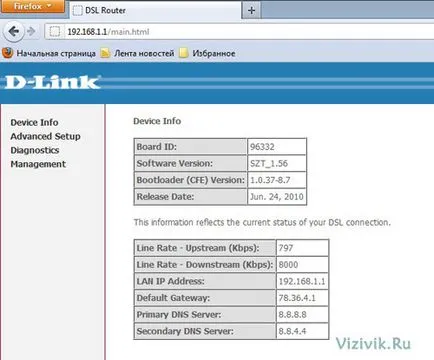
Ügyeljen arra, hogy az előlapon mutatók. Ha megfelelően van konfigurálva, meg kell világítani mind az öt mutató zöld. Fordítson különös figyelmet az Internet-beállítások újraindítás után a modem, akkor először pirosra vált, majd néhány másodperc után (nem több mint 1-2 perc) zölden világít, az azt jelzi, hogy az internet-hozzáférést kapunk.

Előlap jelzői
Ebben a beállításban a modem be lehet fejezni. De mielőtt bezárja az interneten vezérlőpult, nézzük biztonsági okokból megváltoztatni a jelszót, hogy belépjen a modem beállításait. ami az alapértelmezett.
1. Kattintson a vezérlőmenüjét a fülre -> Access Control -> jelszavak.
2. Az Access Control ablak - jelszavak Field Felhasználónév változatlanok maradnak, és a Régi jelszó mezőbe írja be a régi jelszót (a használati utasításban szereplő a modem vagy a modem), és az Új mező és a Jelszó megerősítése, adjon meg egy új jelszót, előre felvett valahol vagy valami, hogy emlékezzen.
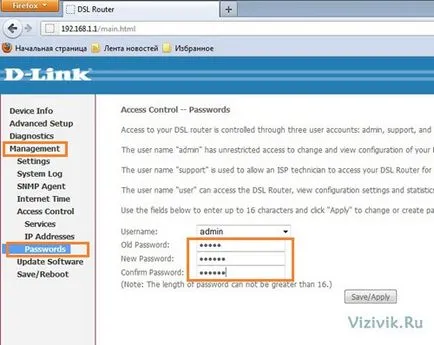
Access Control - jelszavak
3. Kattintson a Save / Apply gombra. Ezt követően, egy új jelszót mentésre kerül, és a hitelesítési ablak nyílik meg.
4. Felhasználó, már nem változott, így adja meg a «admin» (vagy az egyik, hogy az utasításokban a modem) és a Password mezőben adja meg az új jelszót. Kattintson az OK gombra. Ha a jelszó helyes, mi megy a modem vezérlőpanel.
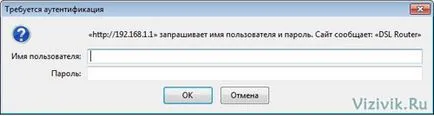
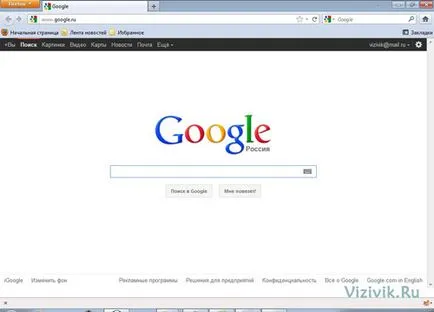
Ha nincs modem kapcsolatot, és weboldalak oldalak nem nyílik?
Először is, meg kell nézni a LED-ek az előlapon a modem, akkor lehet a kiindulópontja a keresési csatlakozási problémákat.
1. Ha a zöld világít mind az öt mutató, azt az internet-hozzáférést kapunk. A probléma való hozzáférés hiánya helyszínek miatt lehet a következő okok miatt:
- A probléma az operációs rendszert (ez jobb, hogy megoldja a segítségével egy tapasztalt személy)
- A probléma a kommunikációs vonal szolgáltató (Service megoldott és tökéletesítés rendelkezésre álló javításokat).

Minden jelző zöld
2. Ha a zöld világít csak három mutató Power, állapota és a LAN és a DSL és az internet nem égnek, valószínűleg a probléma a vonalon, vagy egyszerűen csak nem csatlakozik az ADSL szolgáltatás. A probléma megoldódott egy egyszerű hívást a szolgáltató, és adja meg, hogy össze vannak kötve az interneten, vagy sem.
3. Ha a zöld négy lámpa világít Power, állapota és a LAN és a DSL és az internetes pirosan világít vagy nem világít, valószínűleg nem lett beállítva beállítani a modemet (pl felhasználónevét és jelszavát, vagy beállítása a VPI és VCI, amely elérhető a szolgáltató).
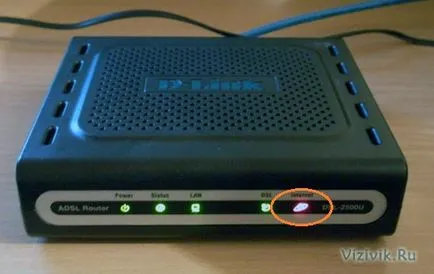
Internet pirosan világít
Ebben az esetben tegye a következőket:
1. lépés az internetes modem vezérlőpulton.